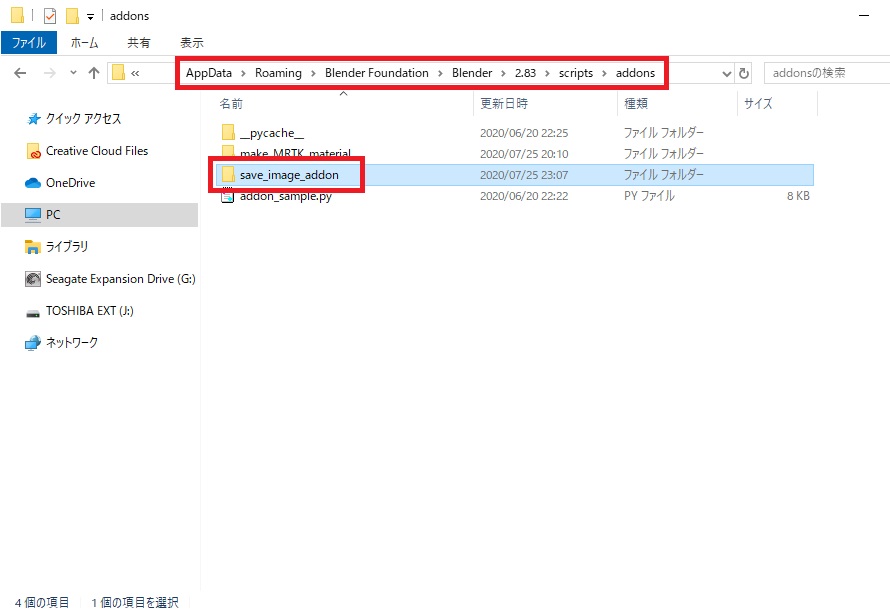本日は Blender の技術調査枠です。
Blender2.8で利用可能なpythonスクリプトを作ります。
複数ファイルのアドオン
複数のファイルで構成されるアドオンを作成しました。
画像データを選択して[SAVE IMAGE IN DIR]をクリックすると、ディレクトリを指定するファイルダイアログが開きます。
出力先のディレクトリを開いた状態で、再び[SAVE IMAGE IN DIR]をクリックすると、画像ファイルが出力されます。
__init__.py がアドオン構成の登録と解除を行い、画像保存の際に save_image.py の実行関数を呼び出します。
・__init__.py
# 各種ライブラリインポート if "bpy" in locals(): import importlib if "save_project" in locals(): importlib.reload(save_image) import bpy from . import save_image # bl_infoでプラグインに関する情報の定義を行う bl_info = { "name": "HoloMon Save Image Addon", # プラグイン名 "author": "HoloMon", # 制作者名 "version": (1, 0), # バージョン "blender": (2, 80, 0), # 動作可能なBlenderバージョン "support": "TESTING", # サポートレベル "category": "3D View", # カテゴリ名 "location": "View3D > Sidebar > HoloMon", # ロケーション "description": "Addon Save Image", # 説明文 "location": "", # 機能の位置付け "warning": "", # 注意点やバグ情報 "doc_url": "", # ドキュメントURL } # 利用するタイプやメソッドのインポート import bpy from bpy.types import Operator, Panel, PropertyGroup from bpy.props import PointerProperty, BoolProperty, StringProperty # 継承するクラスの命名規則は以下の通り # [A-Z][A-Z0-9_]*_(継承クラスごとの識別子)_[A-Za-z0-9_]+ # クラスごとの識別子は以下の通り # bpy.types.Operator OT # bpy.types.Panel PT # bpy.types.Header HT # bpy.types.MENU MT # bpy.types.UIList UL # Panelクラスの作成 # 参考URL:https://docs.blender.org/api/current/bpy.types.Panel.html class HOLOMON_PT_addon_save_image(Panel): # パネルのラベル名を定義する # パネルを折りたたむパネルヘッダーに表示される bl_label = "Save Image" # クラスのIDを定義する # 命名規則は CATEGORY_PT_name bl_idname = "HOLOMON_PT_addon_save_image" # パネルを使用する領域を定義する # 利用可能な識別子は以下の通り # EMPTY:無し # VIEW_3D:3Dビューポート # IMAGE_EDITOR:UV/画像エディター # NODE_EDITOR:ノードエディター # SEQUENCE_EDITOR:ビデオシーケンサー # CLIP_EDITOR:ムービークリップエディター # DOPESHEET_EDITOR:ドープシート # GRAPH_EDITOR:グラフエディター # NLA_EDITOR:非線形アニメーション # TEXT_EDITOR:テキストエディター # CONSOLE:Pythonコンソール # INFO:情報、操作のログ、警告、エラーメッセージ # TOPBAR:トップバー # STATUSBAR:ステータスバー # OUTLINER:アウトライナ # PROPERTIES:プロパティ # FILE_BROWSER:ファイルブラウザ # PREFERENCES:設定 bl_space_type = 'VIEW_3D' # パネルが使用される領域を定義する # 利用可能な識別子は以下の通り # ['WINDOW'、 'HEADER'、 'CHANNELS'、 'TEMPORARY'、 'UI'、 # 'TOOLS'、 'TOOL_PROPS'、 'PREVIEW'、 'HUD'、 'NAVIGATION_BAR'、 # 'EXECUTE'、 'FOOTER'の列挙型、 'TOOL_HEADER'] bl_region_type = 'UI' # パネルタイプのオプションを定義する # DEFAULT_CLOSED:作成時にパネルを開くか折りたたむ必要があるかを定義する。 # HIDE_HEADER:ヘッダーを非表示するかを定義する。Falseに設定するとパネルにはヘッダーが表示される。 # デフォルトは {'DEFAULT_CLOSED'} bl_options = {'DEFAULT_CLOSED'} # パネルの表示順番を定義する # 小さい番号のパネルは、大きい番号のパネルの前にデフォルトで順序付けられる # デフォルトは 0 bl_order = 0 # パネルのカテゴリ名称を定義する # 3Dビューポートの場合、サイドバーの名称になる # デフォルトは名称無し bl_category = "HoloMon" # 描画の定義 def draw(self, context): # Operatorをボタンとして配置する draw_layout = self.layout # 要素行を作成する select_row = draw_layout.row() # イメージ選択用のカスタムプロパティを配置する select_row.prop(context.scene.holomon_save_image, "prop_imageslect", text='') # 要素行を作成する button_row = draw_layout.row() # 画像保存を実行するボタンを配置する button_row.operator("holomon.save_image") # Operatorクラスの作成 # 参考URL:https://docs.blender.org/api/current/bpy.types.Operator.html class HOLOMON_OT_addon_save_image(Operator): # クラスのIDを定義する # (Blender内部で参照する際のIDに利用) bl_idname = "holomon.save_image" # クラスのラベルを定義する # (デフォルトのテキスト表示などに利用) bl_label = "SAVE IMAGE IN DIR" # クラスの説明文 # (マウスオーバー時に表示) dl_description = "Save Image Addon Description" # クラスの属性 # 以下の属性を設定できる # REGISTER : Operatorを情報ウィンドウに表示し、やり直しツールバーパネルをサポートする # UNDO : 元に戻すイベントをプッシュする(Operatorのやり直しに必要) # UNDO_GROUPED : Operatorの繰り返しインスタンスに対して単一の取り消しイベントをプッシュする # BLOCKING : 他の操作がマウスポインタ―を使用できないようにブロックする # MACRO : Operatorがマクロであるかどうかを確認するために使用する # GRAB_CURSOR : 継続的な操作が有効な場合にオペレーターがマウスポインターの動きを参照して、操作を有効にする # GRAB_CURSOR_X : マウスポインターのX軸の動きのみを参照する # GRAB_CURSOR_Y : マウスポインターのY軸の動きのみを参照する # PRESET : Operator設定を含むプリセットボタンを表示する # INTERNAL : 検索結果からOperatorを削除する # 参考URL:https://docs.blender.org/api/current/bpy.types.Operator.html#bpy.types.Operator.bl_options bl_options = {'REGISTER', 'UNDO'} # ファイル指定のプロパティを定義する # filepath, filename, directory の名称のプロパティを用意しておくと # window_manager.fileselect_add 関数から情報が代入される # このうち、direcotry のみを指定しておくことでファイル指定はさせず、ディレクトリの指定となる directory: StringProperty( name="Directory Path", # プロパティ名 default="", # デフォルト値 maxlen=1024, # 最大文字列長 subtype='FILE_PATH', # サブタイプ description="", # 説明文 ) # filter_folderの定義を設定しておくことで一覧にディレクトリのみを表示する filter_folder: BoolProperty( default=True, # デフォルト値 options={'HIDDEN'}, # オプション設定 ) # 実行時イベント def invoke(self, context, event): # ファイルエクスプローラーを表示する # 参考URL:https://docs.blender.org/api/current/bpy.types.WindowManager.html#bpy.types.WindowManager.fileselect_add context.window_manager.fileselect_add(self) return {'RUNNING_MODAL'} # Operator実行時の処理 def execute(self, context): # カスタムプロパティから指定中のオブジェクトを取得する target_image = context.scene.holomon_save_image.prop_imageslect # 指定中のオブジェクトを確認する if target_image == None: # オブジェクトが指定されていない場合はエラーメッセージを表示する self.report({'ERROR'}, "Nothing : target image.") return {'CANCELLED'} # 指定ディレクトリに画像ファイルを出力する save_image.save_image_targetdir(arg_image=target_image, arg_directory=self.directory) return {'FINISHED'} # PropertyGroupクラスの作成 # 参考URL:https://docs.blender.org/api/current/bpy.types.PropertyGroup.html class HOLOMON_addon_save_image_properties(PropertyGroup): # シーン上のパネルに表示するイメージ選択用のカスタムプロパティを定義する prop_imageslect: PointerProperty( name = "Select Image", # プロパティ名 type = bpy.types.Image, # タイプ description = "", # 説明文 ) # 登録に関する処理 # 登録対象のクラス名 regist_classes = ( HOLOMON_PT_addon_save_image, HOLOMON_OT_addon_save_image, HOLOMON_addon_save_image_properties, ) # 作成クラスと定義の登録メソッド def register(): # カスタムクラスを登録する for regist_cls in regist_classes: bpy.utils.register_class(regist_cls) # シーン情報にカスタムプロパティを登録する bpy.types.Scene.holomon_save_image = PointerProperty(type=HOLOMON_addon_save_image_properties) # 作成クラスと定義の登録解除メソッド def unregister(): # シーン情報のカスタムプロパティを削除する del bpy.types.Scene.holomon_save_image # カスタムクラスを解除する for regist_cls in regist_classes: bpy.utils.unregister_class(regist_cls) # 実行時の処理 if __name__ == "__main__": # 作成クラスと定義を登録する register()
・save_image.py
# bpyインポート import bpy # 指定ディレクトリにテクスチャをPNG形式で保存する def save_image_targetdir(arg_image:bpy.types.Image, arg_directory:str) -> bool: """指定ディレクトリにテクスチャをPNG形式で保存する Args: arg_image (bpy.types.Image): 保存テクスチャ arg_directory (str): 指定ディレクトリ Returns: bool: 実行正否 """ # 保存ファイルパスを作成する savepath = arg_directory + "\\" + arg_image.name + ".png" # 保存ファイルパスを指定する arg_image.filepath_raw = savepath # ファイルフォーマットをPNGに設定する arg_image.file_format = 'PNG' # 画像を保存する arg_image.save() return True



複数ファイルのアドオンのインストール
Blender のアドオンインストール機能で複数ファイルのアドオンをインストールする方法についてです。
以下のようにアドオンの python スクリプトをまとめたディレクトリを作成します。

このディレクトリを zip ファイルとしてまとめます。

zip のファイル名は自由に変更して問題ありません。
以下のようなファイル構成になっていることを確認します。
・(アドオンディレクトリ) ├__init__.py └(参照スクリプト).py

Blender を起動し、[編集] -> [プリファレンス] を選択します。

Blenderプリファレンスが開きます。
[アドオン]タブを開き、[インストール]ボタンをクリックします。

先ほどの zip ファイルを選択して[アドオンをインストール]をクリックします。

アドオンがインストールされ、アドオンの一覧に表示されます。
チェックボックスにチェックを入れて、アドオンを有効にします。
一覧に表示されない場合はサポートレベルが合っているかなどを確認してください。

インストールされたアドオンは以下のディレクトリに展開されています。
| Windows | C:\Users\(ユーザ名)\AppData\Roaming\Blender Foundation\Blender\(Blenderのバージョン)\scripts\addons |
|---|---|
| Mac | /Users/(ユーザ名)/Library/Application Support/Blender/(Blenderのバージョン)/scripts/addons |
| Linux | /home/(ユーザ名)/.config/blender/(Blenderのバージョン)/scripts/addons |